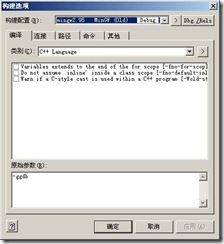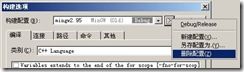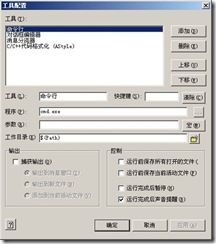升级C-Free,从优秀到卓越
C-Free是一个非常好用的C/C++开发工具,由于C-Free的内置组件比较老,而且一些设置不太合理,所以要发挥C-Free的最大优势还要对其进行设置上的调整。
本文中的C-Free使用的是4.1版本。
一、升级MinGW
C-Free使用的内置版本的MinGW是2.95版本的,这个版本已经非常老了,对于C/C++的新语法、新格式的资源文件、新格式的对话框资源等都支持非常差,特别是如果要开发基于对话框的Windows程序的话只能使用C-Free内置的那个老古董级别的DialogEditor,不支持ResEd、ResEditor等新一代的资源编辑器。因此强烈建议大家升级MinGW的版本,我推荐大家使用MinGW3.4.5。
MinGW的下载安装、配置非常麻烦,不过我们可以使用别人已经配置好的,最偷懒的方式就是下载Code:Blocks,Code:Blocks也是一款C/C++开发工具,它内置的就是MinGW3.4.5。可以下载带MinGW的Code:Blocks,安装后提取安装目录下的MinGW目录就可以了。为了方便大家,JSJ321学习社区(www.jsj321.com)将提取出来的MinGW打包上传到了网上,懒得下载Code:Blocks的朋友直接到下面地址下载即可:
http://www.namipan.com/d/MinGW3.4.5(%e7%b2%be%e7%ae%80%e7%89%88).zip/e443fbe4717fc8c10f9e393cf2dc331c8380f9ec98193a01
下载完成后将MinGW解压到磁盘上,比如我解压到D:/greeninst/MinGW3.4.5
运行C-Free,选择主菜单的【构建】→【构建选项】,弹出如下的对话框
确保“构建配置”中选中的是“mingw2.95”,然后点击右侧的向右箭头的按钮
点击【删除配置】菜单项,在弹出的确认对话框中选择【确定】按钮即可将旧的MinGW2.95删除了。
接着再次点击那个向右箭头的按钮,点击【新建配置】菜单项,弹出下面的对话框
“编译器类型”选中“MinGW”(注意不是“MinGW(Old)”,不要弄错了),配置名称中输入“MinGW3.4.5”,然后点击【确定】按钮。然后系统会显示下面的对话框:
点击【确定】按钮即可,会接着弹出下面的对话框要求你选择MinGW3.9.5的位置:
选择你的MinGW3.4.5解压的目录即可,比如我这里的目录就是:D:/greeninst/MinGW3.4.5。选择好了以后点击【确定】按钮。系统会弹出下面的对话框:
点击【确定】按钮即可。配置完成的界面如下:
点击【确定】按钮即可以完成最终配置。
从此我们就可以使用MinGW3.4.5做为C-Free的编译器了。
有更多问题,欢迎到“专为计算机专业在校大学生服务”的学习社区JSJ321.com提问。
二、旧工程怎么迁移到MinGW3.4.5呢?
以前用MinGW2.9.5开发的工程如果用配置了MinGW3.4.5的C-Free打开以后并不会自动应用新的MinGW3.4.5编译器,需要手工升级。升级方式如下:
打开工程,在工程上点击右键
选择【工程设置】菜单项。在弹出对话框中点击那个右键头按钮:
在菜单中选中【从全局构建配置复制】,弹出下面的对话框:
选择“MinGW3.4.5”然后点击【确定】按钮即可完成升级。
二、升级资源编辑器
C-Free内置的是老掉牙的DialogEditor,这个编辑器只能编辑老格式的对话框资源文件、内置的控件非常少、对中文支持不好,只能编辑对话框资源不能编辑图标、图片、菜单、工具条等资源,所以除了你想怀旧一下,否则请升级到更好用的资源编辑器。
这里推荐大家使用ResEd,这是一款非常好用的资源编辑器,而且是中文界面的,提供几个下载地址:
http://www.duote.com/soft/1184.html
http://download.pchome.net/development/linetools/detail-86253.html
http://www.namipan.com/d/e856806c60616f9a54c52ab07f5ba46662118ecc53830100
注意ResEd和ResEdit是两个软件,不一样的,不要混淆。
下载完成后将压缩包中的ResEd.exe解压到C-Free的安装目录下,如果你没有修改C-Free的安装路径的话,一般是“C:/Program Files/C-Free 4”。
解压完毕启动C-Free,点击主菜单的【工具】→【工具配置】,会弹出下面的对话框:
在“工具”列表中选中“对话框编辑器”,将“工具”修改为“资源编辑器”,将“程序”修改为“$(CFRoot)/ResEd.exe”,将“参数”修改为“$(FileName)”。这表示当通过主菜单启动ResEd以后自动打开当前C-Free中正在编辑的资源文件。修改完成后如下图:
点击【确定】按钮。
以后就可以通过主菜单的【工具】→【资源编辑器】来启动ResEd了,而且如果当前C-Free中有rc、dlg等资源文件被打开的话ResEd还会自动打开此资源文件。
三、配置ResEd
启动ResEd,点击主菜单【工具】→【详细设置】,将“名称输出格式”选择为“C-Defines”,并且选中“保存时自动输出”。然后点击【确定】按钮,这样每次修改资源文件并保存的时候就会自动生成资源ID的定义文件了。
四、为什么代码自动提示不出来?怎么增加自动提示的数量?
【工具】→【编辑器选项】→【代码提示】。显示最大条数、输入几个字符后才激活。建议改成10、1。
五、怎么修改新建文件的默认文件名为c。
【工具】→【环境选项】、修改“新建文件类型”
有更多问题,欢迎到“专为计算机专业在校大学生服务”的学习社区JSJ321.com提问。